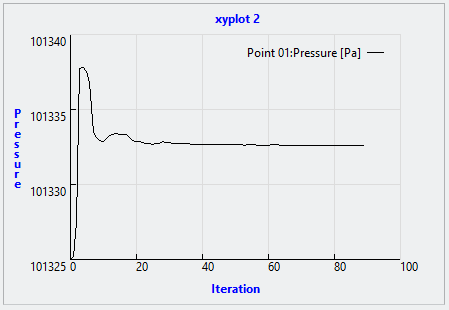サイクロンセパレータ練習 7 - 結果の解析
この練習では、シミュレーションの実行中と実行後に結果を解析する方法について説明します。CAD サーフェス (流体ドメインではない) を非表示にするには、
「表示」(Show) グループの
 「Flow Analysis ボディ」(Flow Analysis Bodies)
「Flow Analysis ボディ」(Flow Analysis Bodies) と
 「CAD ボディ」(CAD Bodies)
「CAD ボディ」(CAD Bodies) の間で切り替えを行います。
 「XY プロットパネル」(XYPlot Panel)
「XY プロットパネル」(XYPlot Panel) をクリックして XY プロットを表示します。
境界上の圧力コンターの表示
コンターでは、物理的に等しい値がカーブによって接続されます。
| 圧力: [Pa] : フロー 101350.0 101320.0 |
1. 「境界条件」(Boundary Conditions) の「General Boundaries」で、CYCLONE_4_1_FLUID を選択します。
2. 「プロパティ」(Properties) パネルの「ビュー」(View) タブで、「サーフェス」(Surface) の以下に示すオプションの値を設定します。
◦ 「サーフェス」(Surface) - 「はい」(Yes)
◦ 「グリッド」(Grid) - 「いいえ」(No)
◦ 「外形」(Outline) - 「いいえ」(No)
◦ 「変数」(Variable) - 「Pressure: [Pa] : Flow」
◦ 「最小」(Min) - 101320
◦ 「最大」(Max) - 101350
ドメイン内のストリームラインを表示
ストリームラインにより、流体フローのパスが追跡されます。
1. Flow Analysis ツリーに Streamline01 を追加して選択します。
2. 「プロパティ」(Properties) パネルの「モデル」(Model) タブで、以下に示すオプションの値を設定します。
◦ 「線の太さ」(Line Thickness) - 0.007
◦ 「Animation Time Size」 - 0.0001
3. 「プロパティ」(Properties) パネルの「ビュー」(View) タブで、「サーフェス」(Surface) で表示されるオプションに対して次の値を選択します。
◦ 「変数」(Variable) - 「Velocity Magnitude: [m/s] : Flow」
◦ 「最小」(Min) - 0.0
◦ 「最大」(Max) - 5.95
4. Flow Analysis ツリーの「General Boundaries」で BC_2 を選択します。
5. 「プロパティ」(Properties) パネルの「モデル」(Model) タブで、「Streamline」に対して、「Release Particle」を「はい」(Yes) に設定します。
1 m/s 未満の速度でポイントのアイソサーフェスを表示
アイソサーフェスでは、物理的に等しい値がサーフェスに 3 次元で表示されます。
| 速度マグニチュード: m/s: フロー 1.000 0.00000 |
1.  「Flow Analysis」
「Flow Analysis」 >
 「アイソサーフェス」(Isosurface)
「アイソサーフェス」(Isosurface) の順にクリックします。新しいエンティティ
Isosurface 01 が、Flow Analysis ツリーの
「Derived Surfaces」の下に表示されます。
2. Isosurface 01 を選択します。
3. 「プロパティ」(Properties) パネルの「モデル」(Model) タブで、以下に示すオプションの値を設定します。
◦ 「愛想サーフェス変数」(Isosurface Variable) - 「Velocity Magnitude: [m/s] : Flow」
◦ 「タイプ」(Type) - 「Below Value」
◦ 「値」(Value) - 1.0
4. 「プロパティ」(Properties) パネルの「ビュー」(View) タブで、「サーフェス」(Surface) で表示されるオプションに対して次の値を設定します。
◦ 「変数」(Variable) - 「Velocity Magnitude: [m/s] : Flow」
◦ 「最小」(Min) - 0.0
◦ 「最大」(Max) - 1.0
出口境界における質量流束のプロット
1. Flow Analysis ツリーの「境界条件」(Boundary Conditions) で、「General Boundaries」をクリックします。
2. BC_2 を選択します。
3.  「XY プロット」(XYPlot)
「XY プロット」(XYPlot) をクリックします。新しいエンティティ
xyplot1 が、Flow Analysis ツリーの
「結果」(Results) >
「Derived Surfaces」 >
「XY Plots」の下に追加されます。
4. xyplot1 を選択します。
5. プロパティパネルで、「変数」(Variable) を「Mass Flux」として設定します。
6. 必要に応じて、
 「停止」(Stop)
「停止」(Stop) および
 「実行」(Run)
「実行」(Run) をクリックします。
監視ポイントにおける圧力のプロット
1. Flow Analysis ツリーで、「結果」(Results) の下の「Monitoring Points」をクリックします。
2. Point01 を選択します。
3.  「XY プロット」(XYPlot)
「XY プロット」(XYPlot) をクリックします。新しいエンティティ
xyplot2 が、Flow Analysis ツリーの
「結果」(Results) >
「Derived Surfaces」 >
「XY Plots」の下に追加されます。
4. xyplot2 を選択します。
5. 「プロパティ」(Properties) パネルで、「変数」(Variable) を「圧力」(Pressure) に設定します。
6. 必要に応じて、
 「停止」(Stop)
「停止」(Stop) および
 「実行」(Run)
「実行」(Run) をクリックします。
 「Flow Analysis ボディ」(Flow Analysis Bodies) と
「Flow Analysis ボディ」(Flow Analysis Bodies) と  「CAD ボディ」(CAD Bodies) の間で切り替えを行います。
「CAD ボディ」(CAD Bodies) の間で切り替えを行います。 「XY プロットパネル」(XYPlot Panel) をクリックして XY プロットを表示します。
「XY プロットパネル」(XYPlot Panel) をクリックして XY プロットを表示します。 「Flow Analysis ボディ」(Flow Analysis Bodies) と
「Flow Analysis ボディ」(Flow Analysis Bodies) と  「CAD ボディ」(CAD Bodies) の間で切り替えを行います。
「CAD ボディ」(CAD Bodies) の間で切り替えを行います。 「XY プロットパネル」(XYPlot Panel) をクリックして XY プロットを表示します。
「XY プロットパネル」(XYPlot Panel) をクリックして XY プロットを表示します。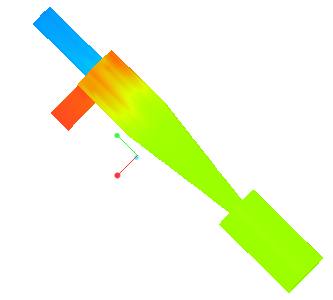
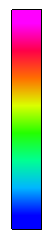


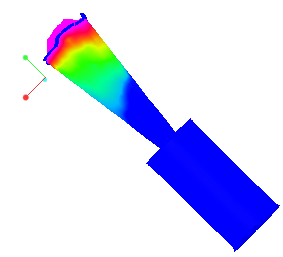

 「Flow Analysis」
「Flow Analysis」 「アイソサーフェス」(Isosurface)
「アイソサーフェス」(Isosurface)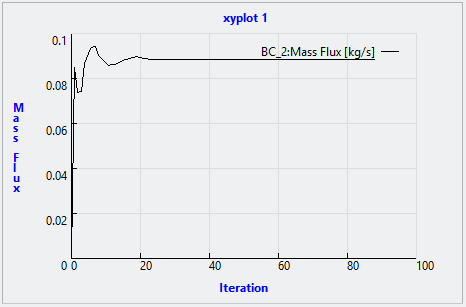
 「XY プロット」(XYPlot)
「XY プロット」(XYPlot) 「停止」(Stop)
「停止」(Stop) 「実行」(Run)
「実行」(Run)